- Auteur Abigail Brown [email protected].
- Public 2024-01-07 19:03.
- Dernière modifié 2025-01-24 12:09.
Windows Spotlight est une fonctionnalité de Windows 10 qui affiche des images de Bing comme arrière-plan pour l'écran de connexion ou de verrouillage. Parfois, Windows Spotlight cesse de fonctionner et les nouvelles images cessent de se charger.
Si cela vous arrive, il existe deux façons simples de le réparer lorsque Windows Spotlight cesse de fonctionner. Cela inclut l'exécution d'une commande dans Powershell pour réinitialiser la fonctionnalité ou la suppression des fichiers système pour forcer le service à se réinitialiser au prochain redémarrage de l'ordinateur.
Causes du non-fonctionnement de Windows Spotlight
Il y a plusieurs choses qui peuvent empêcher Windows Spotlight de fonctionner.
- Parfois, une mise à jour de Windows bloque le service et l'empêche de charger de nouvelles images Bing pour l'arrière-plan de l'écran de verrouillage.
- Dans d'autres cas, les fichiers image ou les fichiers système de Windows Spotlight sont corrompus. Cela peut entraîner le blocage ou le blocage du service.
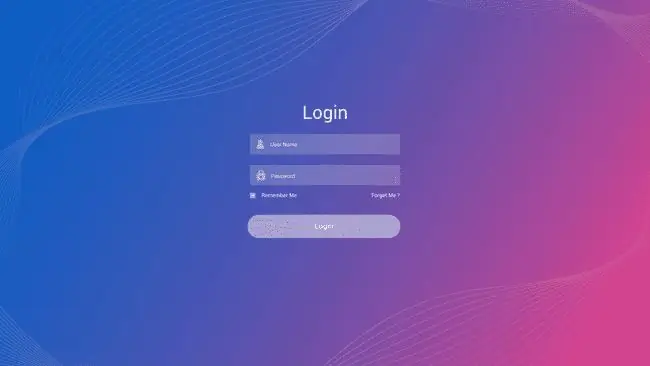
Comment réparer Windows Spotlight ne fonctionne pas
Suivez les étapes suivantes pour que la fonctionnalité Windows Spotlight fonctionne à nouveau.
- Vérifiez la connexion réseau. Microsoft Spotlight télécharge des images d'écran de verrouillage à partir d'Internet. Sans connexion Internet, Microsoft Spotlight ne peut pas faire pivoter les images. Lorsque vous démarrez le PC pour la première fois, vous devriez voir l'état de connexion Wi-Fi ou LAN activé dans le coin inférieur droit de l'écran. Si ce n'est pas actif, dépannez la connexion réseau.
- Arrêtez le service Windows Spotlight. Sélectionnez le menu Start, tapez Settings et choisissez l'application Settings. Sélectionnez Personnalisation > Lock Screen Sélectionnez ensuite la flèche déroulante Background et choisissez soit Picture ou Slideshow Lorsque vous avez terminé, redémarrez l'ordinateur et passez à Spotlight.
-
Ré-enregistrez le service Windows Spotlight à l'aide de Powershell. Si la solution précédente n'a pas fonctionné, vous devrez aller plus loin. Commencez par répéter le processus, jusqu'au redémarrage. Ensuite, lancez l'invite de commande en tant qu'administrateur. Tapez les commandes suivantes et appuyez sur Entrée après chacune.
powershell
Get-AppXPackage -AllUsers |Where-Object {$_. InstallLocation -like "SystemApps"} | Pour chaque {Add-AppxPackage -DisableDevelopmentMode -Register "$($_. InstallLocation)\AppXManifest.xml"}
Une fois cette opération terminée, modifiez le paramètre de personnalisation que vous avez modifié ci-dessus pour revenir à Windows Spotlight. Redémarrez l'ordinateur, puis vérifiez si Windows Spotlight fonctionne.
-
Réinitialiser les paramètres des feux d'arrêt. Si l'étape précédente n'a pas fonctionné, forcez une réinitialisation de Windows Stoplight. Pour ce faire, utilisez l'Explorateur Windows pour accéder au chemin suivant pour votre profil utilisateur:
%USERPROFILE%/AppData\Local\Packages\Microsoft. Windows. ContentDeliveryManager_cw5n1h2txyewy\Settings
Renommer les fichiers settings.dat et roaming.lock en ajoutant .bak à la fin des fichiers. Une fois terminé, redémarrez l'ordinateur et testez pour voir si Windows Spotlight fonctionne à nouveau.
Si vous ne pouvez pas voir ces dossiers ou fichiers, activez la possibilité d'afficher les fichiers et dossiers cachés.
-
Supprimer les fichiers Spotlight. Windows Spotlight collecte les images de Bing. Si l'un d'entre eux est corrompu, cela pourrait potentiellement affecter Windows Spotlight. La suppression de ces fichiers peut aider. Utilisez l'Explorateur Windows pour accéder au chemin suivant pour votre profil utilisateur:
%USERPROFILE%/AppData\Local\Packages\Microsoft. Windows. ContentDeliveryManager_cw5n1h2txyewy\LocalState\Assets
Sélectionnez tous les fichiers et supprimez-les. Redémarrez l'ordinateur et vérifiez si Windows Spotlight fonctionne.
-
Activez Microsoft Edge. Si Windows Spotlight ne fonctionne toujours pas, certaines applications d'arrière-plan nécessaires peuvent ne pas être en cours d'exécution. Sélectionnez le menu Start, tapez Settings, puis sélectionnez l'application Settings. Sélectionnez Privacy > Background apps, puis assurez-vous que le paramètre pour Microsoft Edge est activé.
- Forcer la mise à jour de Windows. S'il ne met toujours pas à jour l'image de l'écran de verrouillage après avoir terminé toutes ces étapes, vous avez peut-être des fichiers Windows obsolètes. Effectuez une mise à jour manuelle de Windows pour vous assurer que votre système est complètement à jour.
- Mise à jour des pilotes de périphérique. Des pilotes de périphérique défectueux ou corrompus sur un système Windows peuvent entraîner de nombreux problèmes imprévisibles. Pour vous assurer que ce n'est pas le cas, assurez-vous que tous les pilotes de périphérique sont entièrement mis à jour avec les dernières versions.
- Attendez 24 heures. Parfois, lorsque Microsoft Spotlight est lancé pour la première fois sur un ordinateur, cela peut prendre jusqu'à une journée pour que l'application synchronise entièrement les images avec Bing. Avant de passer à la dernière et dernière étape, donnez un jour à votre système, puis vérifiez si Microsoft Spotlight fonctionne.
-
Effectuez une restauration du système Windows. En dernier recours, vous devrez peut-être restaurer votre système Windows.
Ne prenez pas cette mesure à la légère, car cela pourrait mettre en danger les informations que vous avez stockées sur l'ordinateur. Effectuez des sauvegardes complètes de tout ce qui se trouve sur votre système avant d'effectuer une restauration de Windows.
FAQ
Où se trouvent les images Spotlight dans Windows 10 ?
Vous pouvez localiser les images utilisées pour Spotlight dans Windows 10 via une recherche manuelle ou en utilisant une application Windows Store.
Comment enregistrer une photo Spotlight dans Windows 10 ?
Ouvrez le répertoire d'images Spotlight et copiez les fichiers qu'il contient dans un nouveau dossier. Dans le nouveau dossier, ajoutez l'extension-j.webp
Comment désactiver le texte dans Windows 10 Spotlight ?
Ouvrez le menu Démarrer et sélectionnez Paramètres > Personnalisation > Verrouiller l'écran. Sous Arrière-plan, désélectionnez l'option Obtenir des faits amusants, des conseils, des astuces et bien plus sur votre écran de verrouillage.






